Stel, je wilt met Chromebooks werken in de klas. Hoe zorg je er dan voor dat leerlingen zich concentreren op de opdracht, klassikale instructie of een toets? Het is natuurlijk verleidelijk om ondertussen iets te googelen, een filmpje te kijken of elkaar berichtjes te sturen op zo’n handig apparaat.
Een mooie oplossing biedt de meekijkfunctie in ons COOL leerplatform. Deze functie gaat verder dan digitaal mee kunnen kijken op de devices van je leerlingen. Je kunt namelijk ook direct feedback en ondersteuning geven, handige apps en websites delen, toetsmodus aanzetten en de schermen vergrendelen. Hieronder leggen we al deze functies uitgebreid aan je uit. (Ook handig voor als je COOL al gebruikt maar nog niet alle functies van Meekijken kent!)
Mag je zomaar meekijken op de Chromebooks van leerlingen?
Een belangrijke vraag om mee te starten. Als je mee wilt kijken op de apparaten van de leerlingen, moet het apparaat eigendom zijn van de school of je moet toestemming hebben van de leerling / ouder als het apparaat hun eigendom is. Digitaal meekijken kun je zien als het meekijken in een schriftje. Je controleert als leerkracht hoever de leerling is met een opdracht en geeft feedback waar nodig. Het meekijken in COOL is zo gemaakt dat een leerkracht alleen met zijn eigen groepen mee kan kijken. Als leerkracht kun je alleen meekijken als de leerlingen ingelogd zijn op het schoolnetwerk. Leerkrachten kunnen dus niet meekijken als een leerling de Chromebook mee naar huis neemt en daar verder werkt. De leerlingen zien zelf ook wanneer de leerkracht meekijkt. Er verschijnt dan een oogje bij het COOL logo in de browser.
Juf Marjolein van Basisschool de Vliet:
Sinds deze week werken we met het COOL portaal van Cloudwise. Dit heeft veel voordelen. Ik kan meekijken met wat ze doen, berichten sturen en pagina’s doorzetten en schermen sluiten. Waarop 1 van de kids zei: “gelukkig kan mijn moeder dat niet.”
Wat doen leerlingen op hun scherm?
De belangrijkste functionaliteit van Meekijken is de mogelijkheid voor leerkrachten om (bijna) live mee te kijken op het scherm van leerlingen. Elke 6 seconden wordt er een screenshot gemaakt van het scherm. Zo hoef je als leerkracht niet meer van je werkplek. Dit is ook handig als leerlingen op een andere plek in het schoolgebouw werken. Je kijkt snel even mee op hun scherm of roept ze terug naar de klas.
Vanuit het COOL portaal kun je als leerkracht zelf kiezen met wie je meekijkt. Zet meekijken aan voor de hele klas of per leerling. Geef leerlingen een eigen kleur en plaats ze zo in een meekijk-groep. Ook zie je op welk netwerk de leerlingen zijn ingelogd. Meekijken werkt namelijk alleen als de leerkracht en de leerling met hetzelfde schoolnetwerk zijn verbonden.
Direct feedback of ondersteuning geven
Doordat je als leerkracht direct meekijkt tijdens het maken van een opdracht, kun je zien hoelang een leerling over een opdracht doet. Is een leerling nog bij de eerste vraag? Dan zou hij baat kunnen hebben bij extra uitleg. Als leerkracht kun je ook een berichtje sturen naar de leerling. Druk op het icoontje Chatwolk om een berichtje te sturen. Na het versturen van het bericht, ontvangt de leerling een notificatie onderin in beeld. Stuur een bericht naar een hele groep of naar een enkele leerling.
Handige apps en websites delen
Heb je tijdens de les een handige website of applicatie die je snel wilt delen met je leerlingen? Stuur deze dan gelijk door naar de apparaten in de klas. Dit kan per groep of per leerling.
Start tegelijkertijd met toetsen
Als leerlingen toetsen gaan maken op Chromebooks, is het handig als je de toets voor elke leerling op hetzelfde moment kunt starten. Dit is mogelijk dankzij de toetsmodus. Zet de toetsmodus eenvoudig aan en uit voor een of meerdere leerlingen. Je kiest als leerkracht welke tabbladen de leerlingen open mogen houden. Bepaal ook of leerlingen een nieuw tabblad mogen openen of juist niet. Zo voorkom je dat ze antwoorden gaan googlen.
Alle aandacht naar het bord
Zijn leerlingen klaar met hun opdracht en wil je de antwoorden gezamenlijk bespreken? Vergrendel dan alle schermen van de leerlingen zodat ze niet stiekem toch iets anders kunnen doen. Ook kun je tabbladen sluiten vanaf je eigen computer. Handig voor als leerlingen op bepaalde websites zitten, terwijl dat niet de bedoeling is.
Ben je benieuwd naar de meekijkfunctie en werk je nog niet met ons COOL portaal? Vraag dan een demo aan, dan komen we langs bij jou op school om alle functionaliteiten van het COOL portaal de demonstreren.
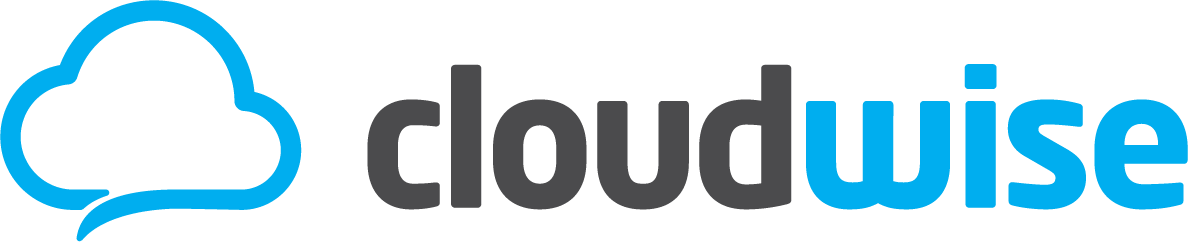
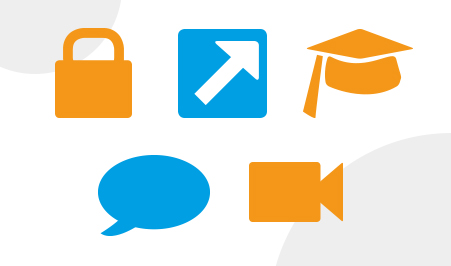
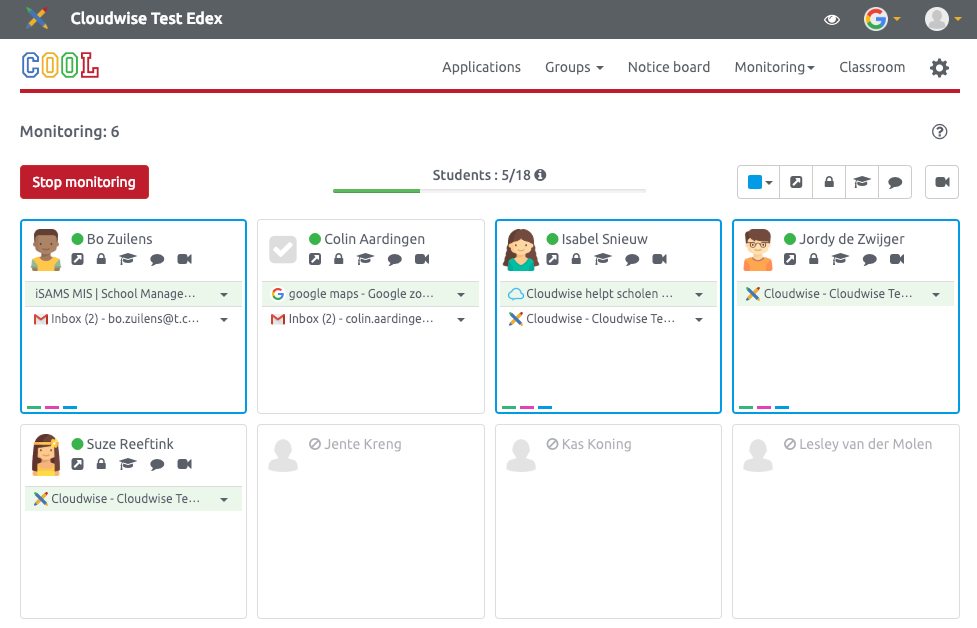


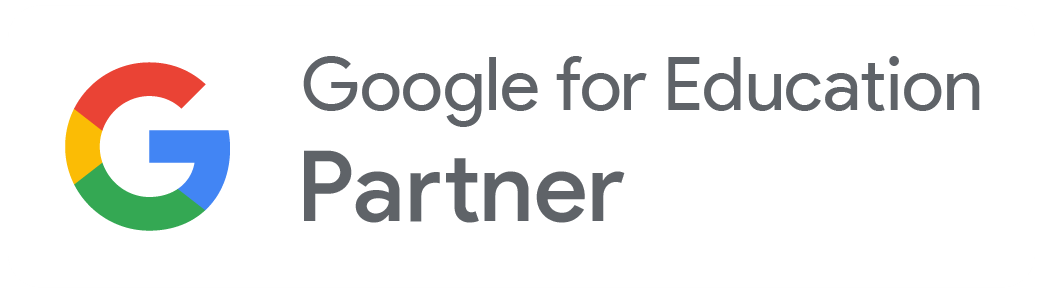

Enkele!!!
Blijft altijd een lastige taak inderdaad!
Hoe zit het als ze stiekem de leaf browser gebruiken, wat kan ik dan nog?
Hoi Rob!
De Google Admin kan chrome extensies blokkeren (of onze support-afdeling kan dat voor je doen), maar het is misschien zelfs beter om leerlingen helemaal niet de mogelijkheid te geven extensies te downloaden (ook met het oog op AVG). Als de Chromebooks bij jou op school door Cloudwise beheerd worden, kunnen we zorgen dat leerling devices niet zomaar programma’s kunnen downloaden en installeren. Je kunt hiervoor even contact opnemen met je account manager 🙂